Převést dokumenty PDF na obrázky BMP
V některých případech může být nutné převést soubory elektronické publikace PDF do bitmapových souborů BMP, například pro editaci nebo grafickou úpravu. Dnes vám řekneme o tom, jak tento postup provést.
Obsah
Metody konverze PDF do formátu BMP
Převést dokument PDF na obrázek BMP pomocí speciálního konvertorového programu. Pokročilý grafický editor dokáže zpracovávat jednoduché dokumenty. V systémových nástrojích systému Windows neexistuje žádný software pro takovou konverzi, proto jsou řešení třetích stran nezbytná.
Metoda 1: Tipard Free PDF to BMP Converter
Jak jsme uvedli výše, můžete konvertovat dokumenty z jednoho formátu do druhého pomocí specializovaného konvertorového programu. Nejlepším ze všech je náš malý program Free PDF to BMP Converter od společnosti Tipard.
Stáhněte si nejnovější verzi Free PDF to BMP Converter z oficiálního webu.
- Spusťte program. Klikněte na "Soubor" a vyberte "Přidat soubory ..." .
- Objeví se dialogové okno "Průzkumník" . Sledujte jej do adresáře pomocí souboru PDF, vyberte jej a klikněte na tlačítko "Otevřít" .
- Dokument bude načten do programu. Náhled je k dispozici vpravo a vlastnosti v centrální části okna.
- Ve spodní části okna jsou nastavení konverzí. Zkontrolujte formát (ve výchozím nastavení je BMP nastaven), u vícestranových dokumentů nezapomeňte kliknout na tlačítko "Aplikovat na všechny" . Pod touto položkou jsou možnosti ukládání. Zaškrtávací políčko "Uložit cílové soubory ve zdrojové složce" uloží převedený PDF do složky s původním. Volba "Upravit" umožňuje zvolit si sami sebe. Vyberte požadovanou položku a poté klikněte na velké červené tlačítko označené jako "PDF" pro zahájení procesu konverze.
- V závislosti na velikosti dokumentu může konverze trvat nějakou dobu. Na konci procedury se objeví zpráva jako na obrázku níže. Klepnutím na tlačítko OK zavřete okno.
- Otevřete cílovou složku a zkontrolujte výsledek.


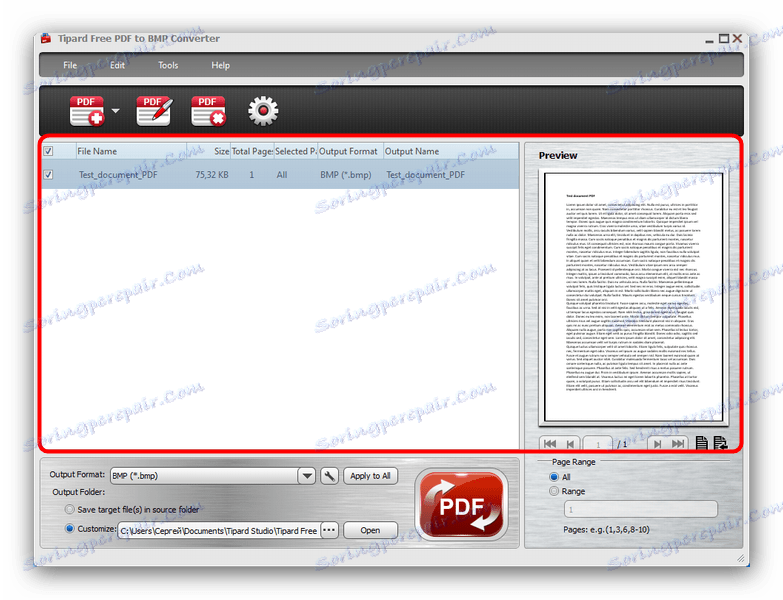
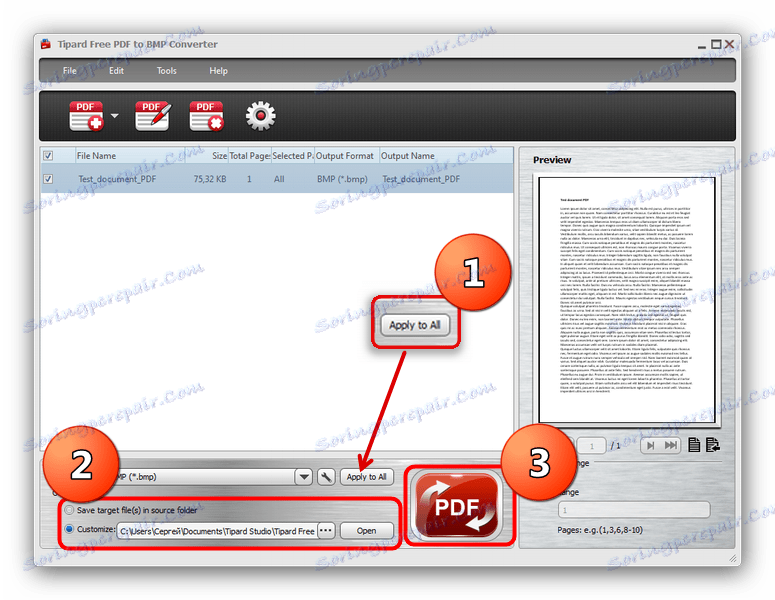
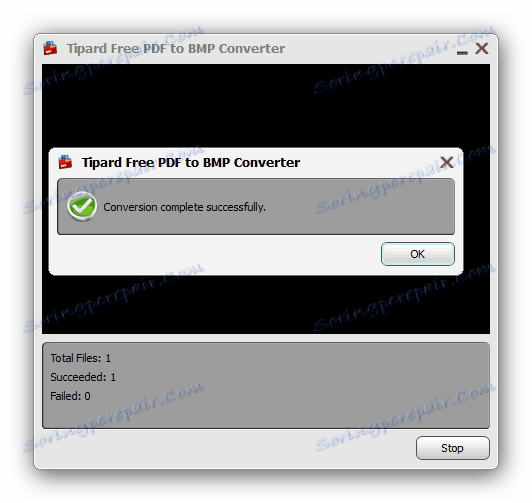
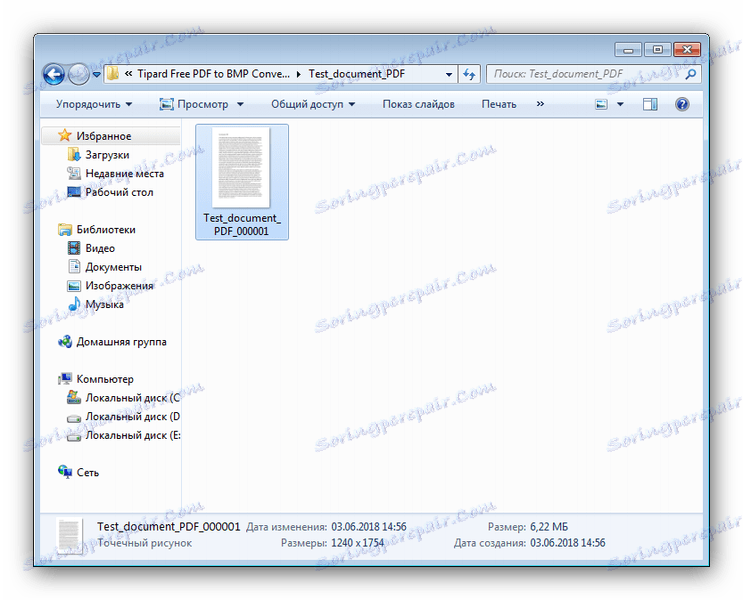
Jak můžete vidět, aplikace dělá vynikající práci s tímto úkolem, nicméně toto řešení není bez chyb. Za prvé, program je výlučně v angličtině, a za druhé, není schopen zvládnout některé velké soubory Free PDF to BMP Converter.
Metoda 2: GIMP
Druhá možnost převodu PDF do formátu BMP - použití grafický editor . V některých případech je tento přístup vhodnější, protože tyto programy vám umožňují zachovat kvalitu obrazu téměř v nezměněné podobě. Ukážeme proces převodu PDF do formátu BMP pomocí příkladu bezplatného grafického editoru. Gimp .
- Spusťte program. V hlavním menu vyberte "Soubor" - "Otevřít".
- Pomocí správce souborů vestavěného do GIMP se dostanete do adresáře s cílovým souborem. Vyberte jej kliknutím myši a klikněte na tlačítko "Otevřít".
- Otevře se okno importu PDF. První věcí je vybrat "Obrázek" v seznamu "Otevřít stránku jako" . Další akce závisí na tom, zda chcete převést celý dokument nebo jednotlivé stránky. V prvním případě stačí kliknout na "Vybrat vše" , ve druhé se budete muset držet stisknutou klávesu Ctrl . Zkontrolujte nastavení a klikněte na tlačítko Importovat .
- Proces načítání dokumentu začíná. Postup může trvat spoustu času, pokud je zdrojový soubor velmi velký. Nakonec obdržíte dokument do stránky načtený dokument.
- Zkontrolujte vybrané stránky; Mezi nimi můžete přepínat kliknutím na miniaturu v horní části okna. Chcete-li uložit první stránku, klikněte znovu na "Soubor" a vyberte možnost "Exportovat jako ..." .
- Nejprve v otevřeném okně vyberte místo, kam chcete převedený soubor uložit. V dolní části okna klikněte na položku "Vybrat typ souboru" . Zkontrolujte volbu "BMP Image Windows" a klikněte na "Exportovat" .
- Dále se zobrazí okno s nastavením exportu souborů. V případě potřeby je upravte a klikněte na tlačítko Exportovat .
- Opakujte kroky 5 až 7 pro zbývající stránky.
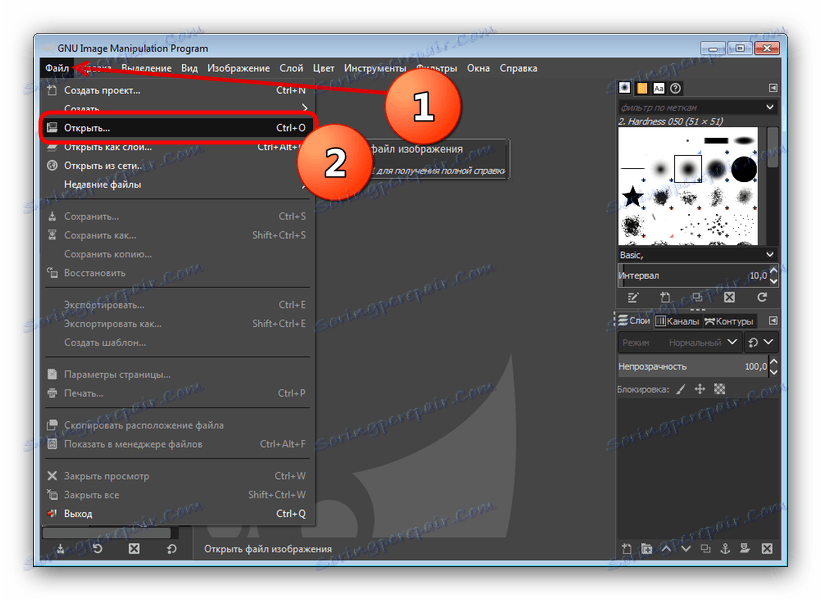
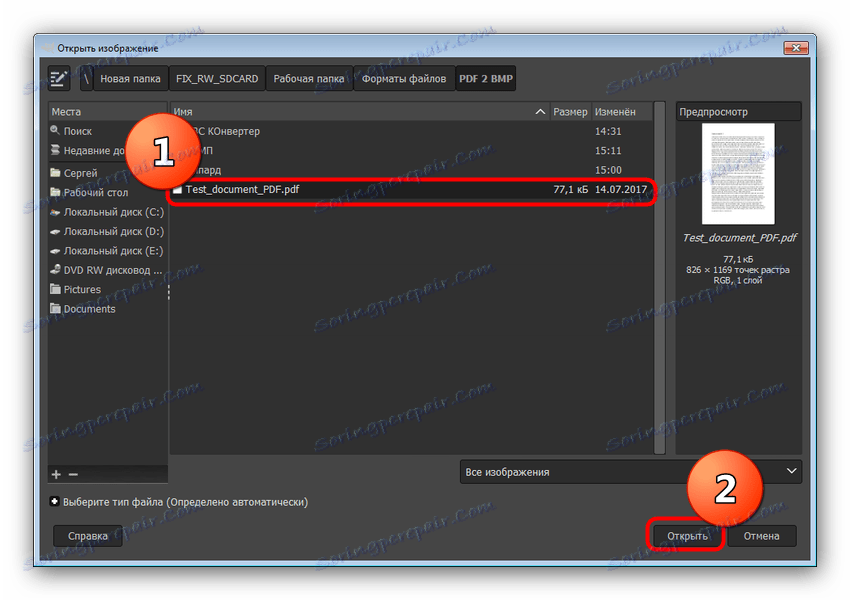
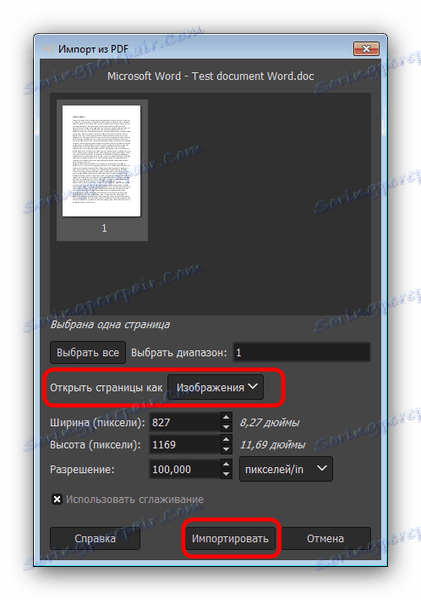
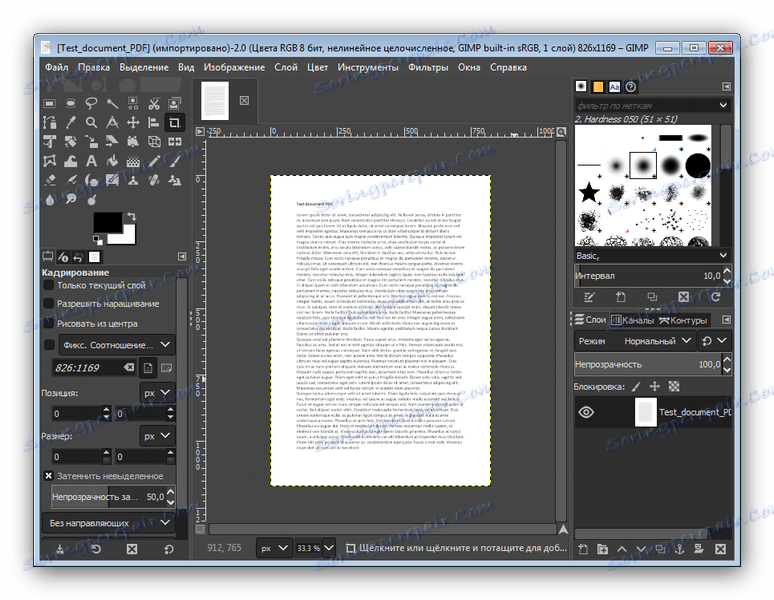
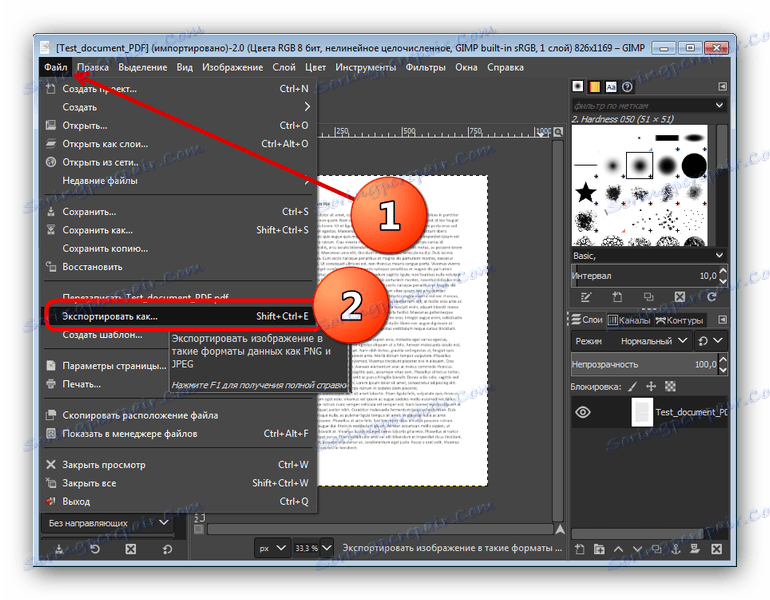
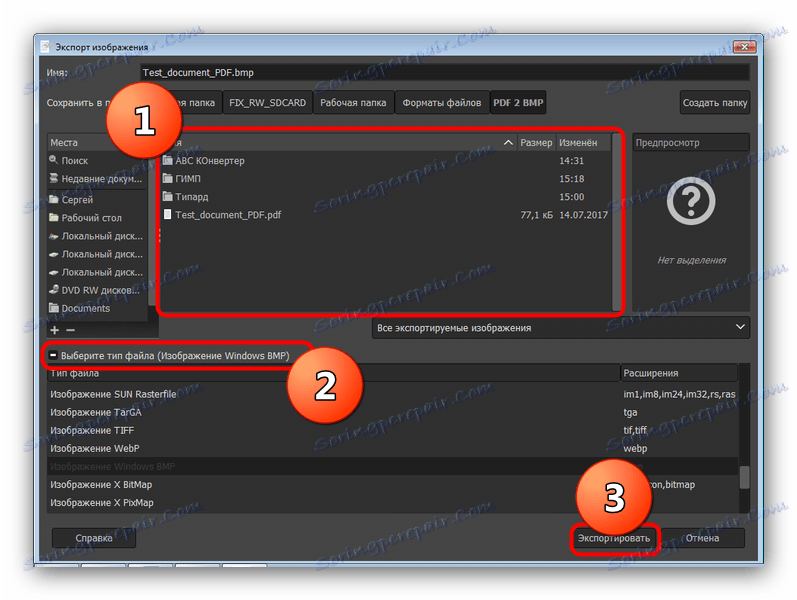
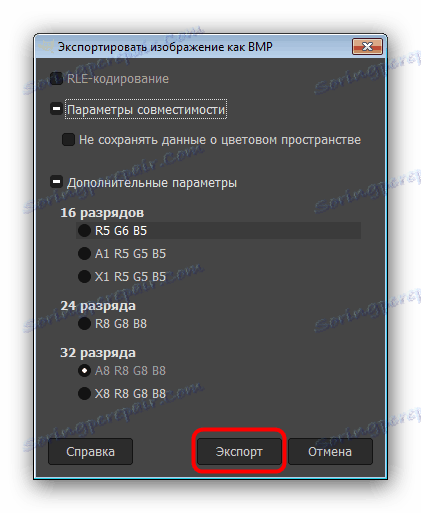
Grafický editor vám umožňuje zachovat kvalitu původního dokumentu v převedených souborech, ale není to příliš vhodné - každá stránka PDF souboru musí být převedena samostatně, což může trvat dlouho.
Závěr
Jak můžete vidět, úloha převodu PDF do formátu BMP je poměrně jednoduchá, ale každá možnost bude jedním nebo druhým kompromisem. Použití konvertoru urychlí proces, ale kvalita se nevyhnutelně zhorší, zatímco grafický editor udrží dokument nezměněn, ale za čas.